《ArcGIS Runtime SDK for Android开发笔记》——(2)、Android Studio基本配置与使用
1、前言
在上一篇文章《Android Studio下载与安装》里我们已经介绍了Android Studio的下载与安装步骤,这一篇我们将针对Android Studio的基本常见使用做一个简单介绍。
2、基本配置
2.1、主题设置
打开File > Settings > Appearance & Behavior > Appearance ,在选项卡的UI Options中Theme中设置主题风格。
Darcula——黑色主题风格 Intellij——白色主题风格 Windows——Windows主题风格
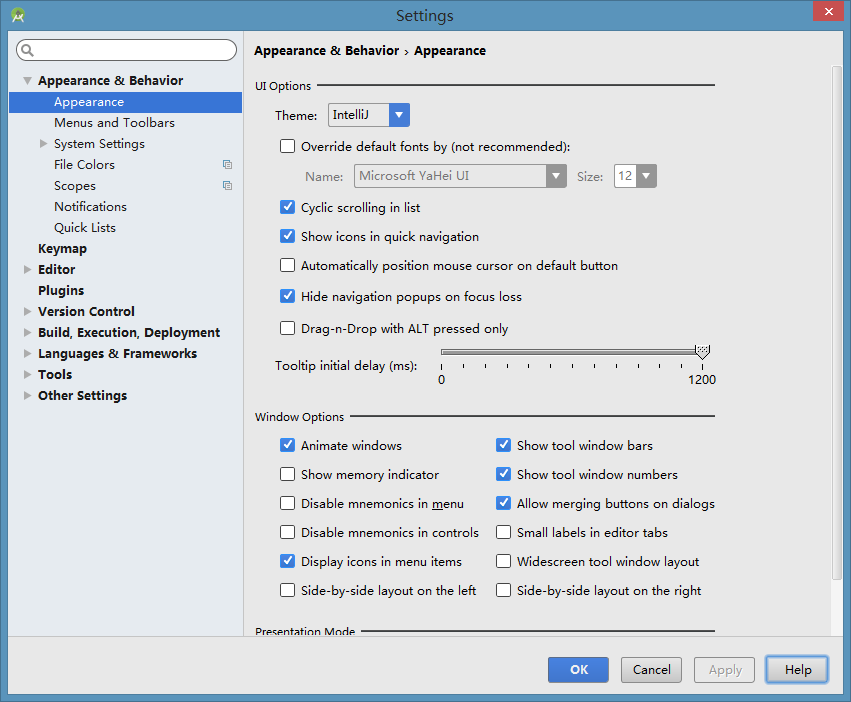
2.2、代码字体设置
打开File > Settings > Editor > Colors & Fonts > Font ,在选项卡的Scheme中Save As一个新的方案,并设置字体大小,样式。

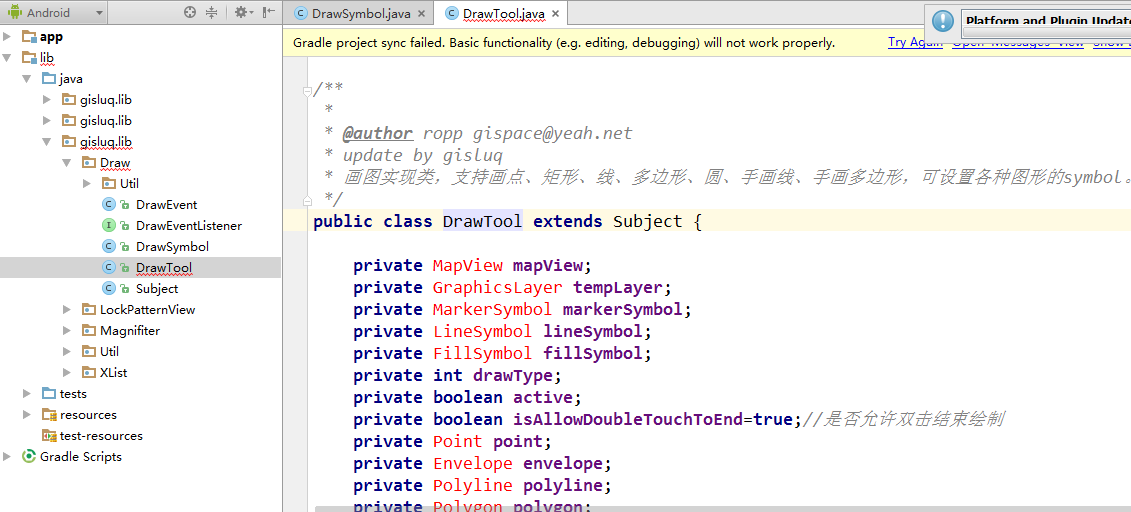
2.3、环境字体设置
代码字体已经放大了,但是系统环境的字体依旧比较小,对于一些高分辨机器,我们为了使代码和环境字体相统一可以设置
File > Settings > Appearance & Behavior > Appearance 中的选项UI Options选项设置其中对应字体格式。这样就能够实现字体的统一放大了,笔者的机器由于分辨率不高,所以还是默认的好看些。
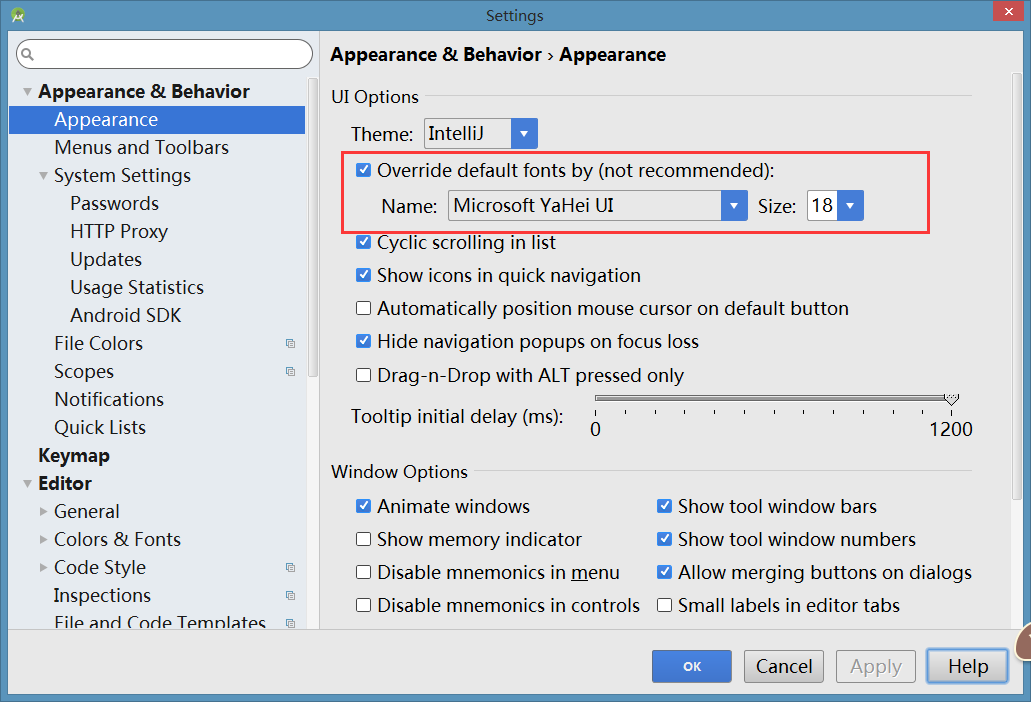
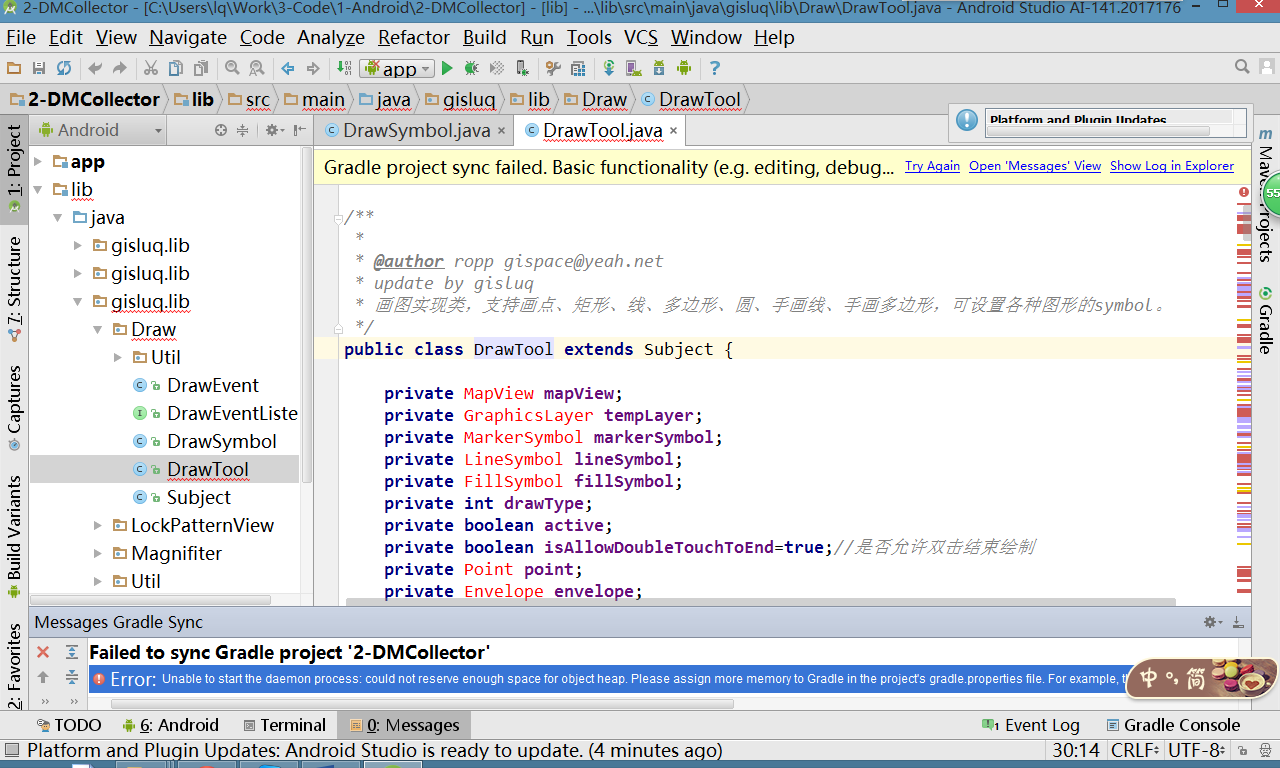
2.4、文本编码设置
编码设置分为:IDE编码设置,工程编码设置,以及对应到每一个文件的编码信息。

2.5、代码版本化管理
Android Studio支持多种代码版本化控制工具,在File > Settings > Version Control选项卡中我们能够看到常见的git,subversion,Mercurial,以及专门对github的定制支持。具体设置这里暂不做过多说明。

3、常用快捷键
对于新手们或者对Eclipse没有好感的同学们,肯定想学习默认的Studio快捷键,下面整理了一些常用的一些快捷键,更多的快捷键还需要大家自己去习惯适应。
| Action | Mac OSX | Win/Linux |
|---|---|---|
| 注释代码(//) | Cmd + / | Ctrl + / |
| 注释代码(/**/) | Cmd + Option + / | Ctrl + Alt + / |
| 格式化代码 | Cmd + Option + L | Ctrl + Alt + L |
| 清除无效包引用 | Option + Control + O | Alt + Ctrl + O |
| 查找 | Cmd + F | Ctrl + F |
| 查找+替换 | Cmd + R | Ctrl + R |
| 上下移动代码 | Option + Shift + Up/Down | Alt + Shift + Up/Down |
| 删除行 | Cmd + Delete | Ctrl + Y |
| 扩大缩小选中范围 | Option + Up/Down | Ctrl + W/Ctrl + Shift + W |
| 快捷生成结构体 | Cmd + Option + T | Ctrl + Alt + T |
| 快捷覆写方法 | Ctrl + O | Ctrl + O |
| 快捷定位到行首/尾 | Cmd + Left/Right | Ctrl + Left/Right |
| 折叠展开代码块 | Cmd + Plus,Minus | Ctrl + Plus/Minus |
| 折叠展开全部代码块 | Cmd + Shift + Plus,Minus | Ctrl + Shift + Plus,Minus |
| 文件方法结构 | Cmd + F12 | Ctrl + F12 |
| 查找调用的位置 | Ctrl + Option + H | Ctrl + Alt + H |
| 大小写转换 | Cmd + Shift + U | Ctrl + Shift + U |
(PS: 以上快捷键没有在win平台尝试确认,欢迎反馈错误与补充)
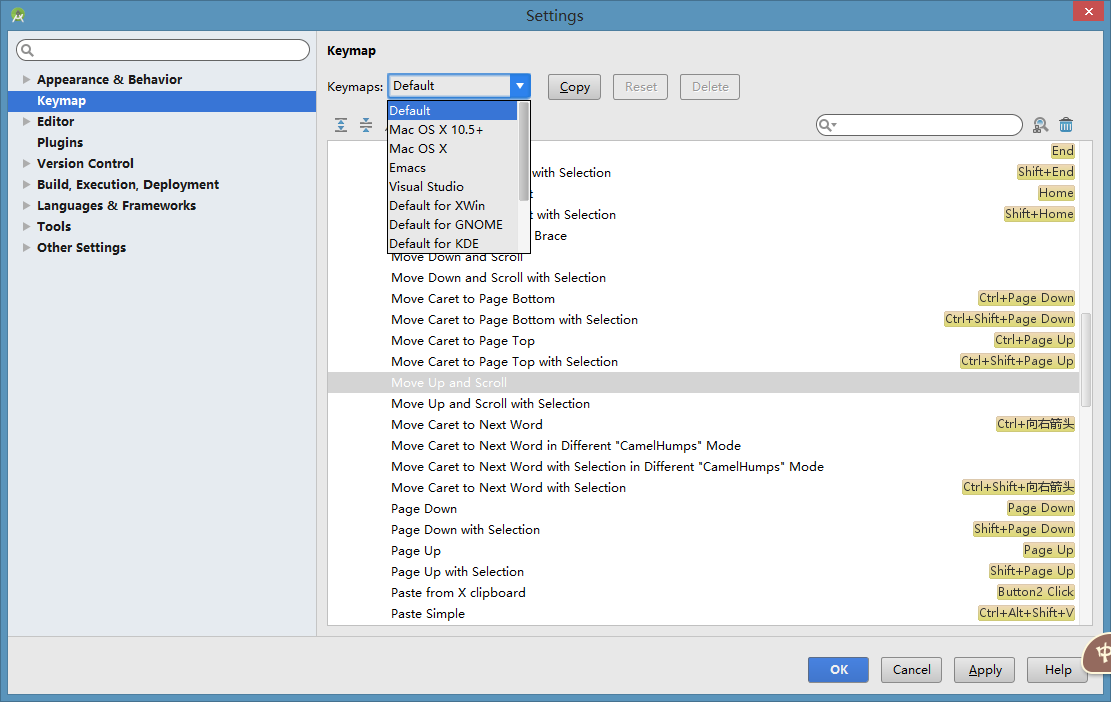
4、参考资料
http://stormzhang.com/devtools/2014/12/09/android-studio-tutorial3/
http://segmentfault.com/a/1190000002418983
《ArcGIS Runtime SDK for Android开发笔记》——(2)、Android Studio基本配置与使用的更多相关文章
- 《ArcGIS Runtime SDK for .Net开发笔记》--介绍与环境搭建
一. ArcGIS Runtime SDK for .NET介绍 ArcGIS Runtime SDK for .net是一款针对windows平台的开发包.能够在开发出在windows phone, ...
- 《ArcGIS Runtime SDK for .NET开发笔记》--三维功能
介绍 在ArcGIS Runtim SDK for .NET 10.2.6中,新添加了三维地图功能.在ArcGIS中,我们将三维地图称为Scene(场景),所以在Runtime SDK SDK for ...
- 《ArcGIS Runtime SDK for .NET开发笔记》 --Hello Word
这里我们将创建第一个用于显示地图的APP. 1.新建一个WPF程序 首先我们打开Visual Studio,选择新建项目. 选择已安装——模板——Windows桌面——WPF应用程序 2.添加Run ...
- 《ArcGIS Runtime SDK for .NET开发笔记》--在线编辑
介绍 ArcGIS可以发布具有编辑功能的Feature Service.利用Feature Service我们可以实现对数据的在线编辑. 数据制作参考: https://server.arcgis.c ...
- ArcGIS Runtime SDK for iOS开发地图图层-图形图层
注:本文翻译自:https://developers.arcgis.com/ios/objective-c/guide/creating-a-graphics-layer.htm 创建图 ...
- ArcGIS Runtime SDK for WPF学习笔记(一)
本节主要讲解如何安装ArcGIS Runtime SDK,以及移除注释与水印. 附上ArcGIS Runtime SDK for .NET的官方操作手册网址:https://developers.ar ...
- Android开发笔记:Android开发环境搭建
基于Eclipse开发 1. 安装JDK 首先进入JDK下载页面,选择需要的版本下载安装. JDK 下载地址:https://www.oracle.com/technetwork/java/javas ...
- ArcGIS Runtime SDK for iOS开发系列教程(5)——要素信息的绘制
在客户端绘制点.线.面要素是GIS应用的基本功能,这一讲我将向大家介绍在iOS中如何来实现这一功能.大家都知道在Flex.Silverlight.js中对于要素的绘制都有一个叫GraphicsLaye ...
- 【Android开发笔记】Android Splash Screen 启动界面
public class SplashActivity extends Activity { @Override protected void onCreate(Bundle savedInstanc ...
- 《ArcGIS Runtime SDK for Android开发笔记》
开发笔记之基础教程 ArcGIS Runtime SDK for Android 各版本下载地址 <ArcGIS Runtime SDK for Android开发笔记>——(1).And ...
随机推荐
- CF796D Police Stations 思维
Inzane finally found Zane with a lot of money to spare, so they together decided to establish a coun ...
- shell脚本安装jdk
#!/bin/bash BASE_SERVER=192.168.1.11 yum install -y wget wget $BASE_SERVER/soft-all/jdk-7u45-linux-x ...
- 树莓派-开启spi
1. sudo raspi-config #进入树莓派配置页 2. #进入每5项,进入启用spi即可
- 网站后台登录asp 提示错误号:-2147467259
方法/步骤 1 asp 提示错误号:-2147467259 提示:[] 错误号:-2147467259 错误描述:操作必须使用一个可更新的查询. SQL错误 解决方法 把data文件夹的权限改下 ...
- disruptor 问题排查
需求:收到银行异步通知,要在2秒内将结果返回银行,同时还要根据银行返回的交易状态更新数据库订单状态和其他业务. 采用disruptor,其实最好使用独立MQ产品.本次用的是disruptor,遇到了一 ...
- Python读写操作Excel模块_xlrd_xlwt_xlutils
Python 读写操作Excel -- 安装第三方库(xlrd.xlwt.xlutils.openpyxl) 如果仅仅是要以表单形式保存数据,可以借助 CSV 格式(一种以逗号分隔的表格数据格式)进行 ...
- my13_mysql xtrabackup备份的时间点
备份原理 xtrabackup的备份时间点是备份结束时刻,记录在xtrabackup_binlog_info 文件中:如果后续需要通过binlog追加操作,则该时间点是起点. 备份开始后,xtrabc ...
- vi或vim下按方向键改变方向变成ABCD这类字符
遇到这种问题肯定很恼火,按方向键改变文本的方向有时候变成输入ABCD,有时候并不是我们想要的结果 解决方法: $ echo "set nocp" >> ~/.vimrc ...
- 如何解释kworker线程的名称
http://www.kbase101.com/question/24502.html 在Linux 3.11.0-13上 - 在双插槽Xeon X5650六核板上运行的通用,htop显示不同的kwo ...
- vue-cli构建项目在index.html中使用静态文件
在vue-cli构建的项目中,且使用在移动端,我们希望每一个页面加载时都可以使用flexible.js来适配手机. 那么这个flexible.js被import到每一个组件中就不合适了. 好的方法是直 ...
